Configurer des sauvegardes manuelles pour les fichiers NetApp Azure
La sauvegarde Azure NetApp Files prend en charge les sauvegardes basées sur des stratégies (planifiées) et les sauvegardes manuelles (à la demande) au niveau du volume. Vous pouvez utiliser les deux types de sauvegarde dans le même volume. Pendant le processus de configuration, vous activez la fonctionnalité de sauvegarde pour un volume Azure NetApp Files avant de pouvoir effectuer des sauvegardes manuelles ou des sauvegardes basées sur des stratégies.
Cet article vous montre comment configurer les sauvegardes manuelles. Pour obtenir une configuration de sauvegarde basée sur des stratégies, consultez configurer des sauvegardes basées sur des stratégies.
À propos des sauvegardes manuelles
Chaque volume Azure NetApp Files doit disposer de la fonctionnalité de sauvegarde activée avant toute sauvegarde (basée sur une stratégie ou manuelle).
Après avoir activé la fonctionnalité de sauvegarde, vous pouvez choisir de sauvegarder manuellement un volume. Une sauvegarde manuelle prend un instantané à un moment donné du système de fichiers actif et sauvegarde cet instantané sur le compte de stockage Azure.
La liste suivante récapitule les comportements de sauvegarde manuelle :
Vous pouvez créer des sauvegardes manuelles sur un volume même si le volume est déjà activé pour la sauvegarde et configuré avec des stratégies de sauvegarde. Toutefois, il ne peut y avoir qu’une seule demande de sauvegarde manuelle en suspens pour le volume. Si vous affectez une stratégie de sauvegarde et si le transfert de ligne de base est toujours en cours, la création d’une sauvegarde manuelle est bloquée jusqu’à ce que le transfert de base de référence soit terminé.
À moins que vous ne spécifiiez un instantané existant à utiliser pour une sauvegarde, la création d’une sauvegarde manuelle génère automatiquement un instantané sur le volume. L’instantané est ensuite transféré vers le stockage Azure. L’instantané créé sur le volume est conservé jusqu’à la création de la sauvegarde manuelle suivante. Au cours de l’opération de sauvegarde manuelle suivante, les instantanés plus anciens seront nettoyés. Vous ne pouvez pas supprimer l’instantané généré pour la dernière sauvegarde manuelle.
Inscrire la fonctionnalité
La sauvegarde Azure NetApp Files est actuellement en préversion. Vous devez inscrire la fonctionnalité avant de l’utiliser pour la première fois.
Inscrire la fonctionnalité
Register-AzProviderFeature -ProviderNamespace Microsoft.NetApp -FeatureName ANFBackupPreviewVérifiez l’état d’inscription de la fonctionnalité :
Remarque
RegistrationState peut rester à l’état
Registeringjusqu’à 60 minutes avant de passer à l’étatRegistered. Attendez que l'état soitRegisteredavant de continuer.Get-AzProviderFeature -ProviderNamespace Microsoft.NetApp -FeatureName ANFBackupPreview
Vous pouvez également utiliser les commandes Azure CLIaz feature register et az feature show pour inscrire la fonctionnalité et afficher l’état de l’inscription.
Spécifications
- Azure NetApp Files vous oblige maintenant à créer un coffre de sauvegarde avant d’activer la fonctionnalité de sauvegarde. Si vous n’avez pas configuré de sauvegarde, consultez Gérer les coffres de sauvegarde pour plus d’informations.
- Si vous devez supprimer un groupe de ressources ou un abonnement qui contient des sauvegardes, vous devez d’abord supprimer toutes les sauvegardes. La suppression du groupe de ressources ou de l’abonnement ne supprime pas les sauvegardes. Vous pouvez supprimer des sauvegardes en désactivant les sauvegardes ou en supprimant manuellement les sauvegardes.
Activer les fonctionnalités de sauvegarde
Si vous ne l’avez pas fait, activez la fonctionnalité de sauvegarde pour le volume avant de créer des sauvegardes manuelles :
- Allez dans Volumes et sélectionnez le volume pour lequel vous voulez activer la sauvegarde.
- Sélectionnez Configurer.
- Dans la page Configuration des sauvegardes, faites basculer le paramètre Activé sur On.
- Cliquez sur OK.
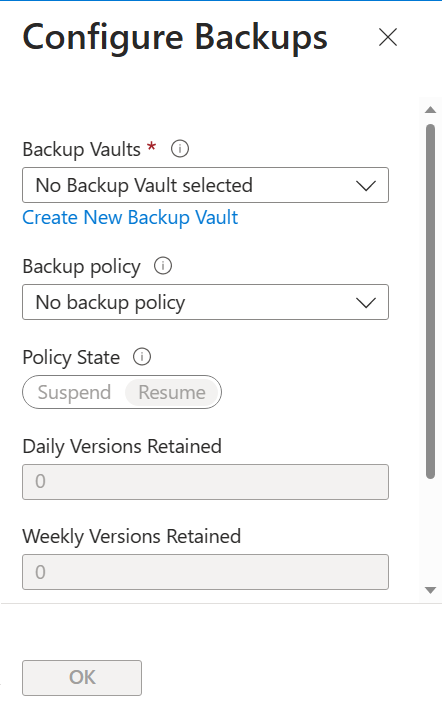
Créer une sauvegarde manuelle d’un volume
Allez dans Volumes et sélectionnez le volume pour lequel vous voulez créer une sauvegarde manuelle.
Sélectionnez Ajouter une sauvegarde.
Dans la fenêtre Nouvelle sauvegarde qui s’affiche :
Spécifiez un nom de sauvegarde dans le champ Nom.
Les noms de sauvegarde manuelle doivent contenir entre 3 et 256 caractères.
En tant que meilleure pratique, il est recommandé d’ajouter un préfixe au format suivant avant le nom réel de la sauvegarde. Cela vous permet d’identifier la sauvegarde manuelle si le volume est supprimé (avec les sauvegardes conservées).
NetAppAccountName-CapacityPoolName-VolumeNamePar exemple, supposons que le compte NetApp est
account1, le pool de capacité estpool1, le nom du volume estvol1. Une sauvegarde manuelle peut être nommée comme suit :account1-pool1-vol1-backup1Si vous utilisez une forme plus petite pour le nom de la sauvegarde, assurez-vous qu’elle contient toujours des informations qui identifient le compte NetApp, le pool de capacité et le nom du volume à afficher dans la liste de sauvegarde.
Si vous souhaitez utiliser un instantané existant pour la sauvegarde, sélectionnez l’option utiliser un instantané existant. Lorsque vous utilisez cette option, assurez-vous que le champ Nom correspond au nom d’instantané existant utilisé pour la sauvegarde.
Sélectionnez Créer.
Lorsque vous créez une sauvegarde manuelle, un instantané est également créé sur le volume à l’aide du même nom que celui que vous avez spécifié pour la sauvegarde. Cet instantané représente l'état actuel du système de fichiers actif. Il est transféré vers le stockage Azure. Une fois la sauvegarde terminée, l’entrée de sauvegarde manuelle apparaît dans la liste des sauvegardes pour le volume.

Étapes suivantes
- Présentation de la sauvegarde Azure NetApp Files
- Exigences et considérations relatives à la sauvegarde Azure NetApp Files
- Limites des ressources pour Azure NetApp Files
- Configuration de sauvegardes basées sur une stratégie
- Gestion des stratégies de sauvegarde
- Recherche dans les sauvegardes
- Restauration d’une sauvegarde sur un nouveau volume
- Désactivation de la fonctionnalité de sauvegarde pour un volume
- Supprimer des sauvegardes d’un volume
- Métriques des sauvegardes de volume
- FAQ sur la sauvegarde Azure NetApp Files